Instagram은 라이브 스트리밍 비디오가 친구 및 팔로워와 연결하기에 좋습니다. 페이스 북이 소유 한 소셜 네트워킹 앱은 라이브 비디오를 더욱 흥미롭게 만들었습니다. 추측에 대한 상금이 없습니다! 이제 iPhone 및 iPad에서 Instagram의 친구와 라이브로 이동할 수 있습니다.
이 앱은 2017 년 8 월부터 2 인 방송을 테스트하고있었습니다. 마지막으로, 앱은 대망의 기능을 공식화했습니다.

iPhone의 Instagram에서 친구와 함께 라이브하는 방법
참고 : Instagram (버전 : 20 이상)을 iOS 기기의 최신 버전으로 업데이트했는지 확인하십시오. 아직 완료하지 않은 경우 App Store → 업데이트로 이동 한 다음 Instagram 바로 옆에있는 업데이트 버튼을 누르십시오.
1 단계. iPhone 또는 iPad에서 Instagram 을 시작하십시오.
2 단계. 이제 오른쪽 상단 모서리에있는 카메라 버튼을 누릅니다. 또는 화면에서 오른쪽으로 살짝 밀면 카메라 에 액세스 할 수 있습니다.
3 단계. 다음으로 라이브 버튼을 눌러야합니다.

단계 # 4. 라이브 비디오 시작을 누릅니다 .

단계 # 5. 다음 단계로 넘어 가서 자신을 표현하십시오. → 살고있는 동안 겹치는 얼굴을 두드립니다.

단계 # 6. 이제 라이브로 가고 싶은 사람 을 선택한 다음 추가 를 누릅니다.

친구에게 알림이 전송됩니다.

친구가 가입하면 화면이 2 개로 분할됩니다. 그리고 당신은 바로 당신의 친구를 볼 수 있습니다.

친구의 팔로어도 방송을 볼 수 있습니다.
시청자가 좋아하고 댓글을 달 수 있습니다. 화면 상단에 뷰어 수가 표시되는 반면 맨 아래에는 설명이 표시됩니다.
친구는 언제든지 방송을 종료 할 수 있습니다. 분할 화면의 오른쪽 상단에있는“X”버튼을 누르면 라이브 비디오에서 친구를 제거 할 수 있습니다. 다른 친구를 추가하여 함께 살아갈 수 있습니다. 언급 할 가치가있는 것은 방송 중에 친구를 두 명 이상 추가 할 수 없다는 것입니다.
완료되면 오른쪽 상단 모서리에있는 종료 버튼을 누릅니다. 그런 다음 이야기와 공유 할 수 있습니다.
그게 다야!
마무리:
2 인 방송은 라이브 비디오를 더욱 매력적으로 만들었습니까? 아래의 의견으로 당신의 견해를 촬영하십시오.
이 게시물을 놓치지 마십시오.
- iPhone의 Instagram 이야기에 음악을 추가하는 방법
- iPhone에 Live Instagram 비디오를 저장하는 방법
- iPhone의 Instagram에서 2 단계 인증을 활성화하는 방법
- Instagram을 전문가처럼 사용하는 팁
이 게시물처럼? 우리의 응용 프로그램을 다운로드하고 페이스 북, 트위터 및 구글 플러스를 통해 우리와 연결 상태를 유지하여 더 유용한 가이드를 읽으십시오.
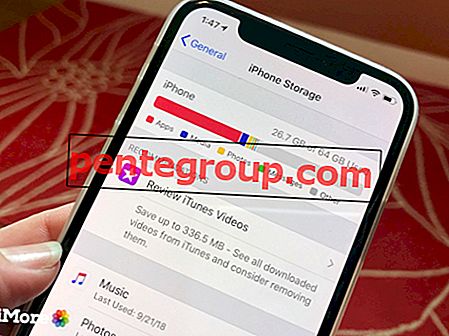







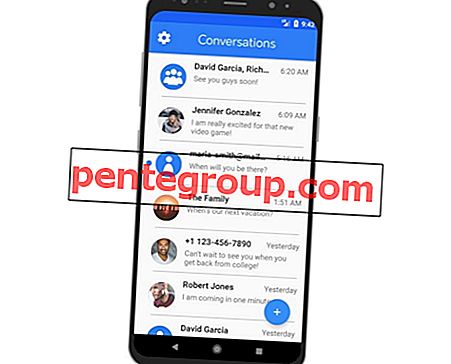


![iPhone X, Xs, Xs Max 및 XR을 DFU 모드로 전환하는 방법 [iPhone 8/8 Plus의 경우와 동일합니다]](https://pentegroup.com/img/482/482-min.jpg)
